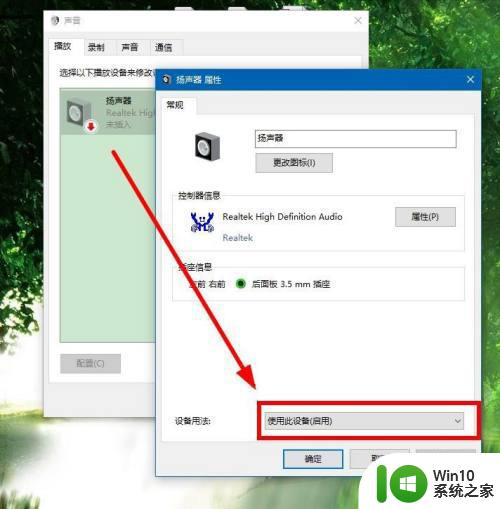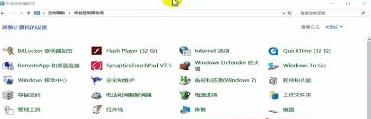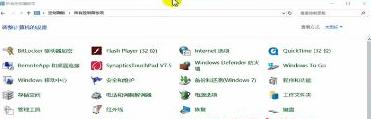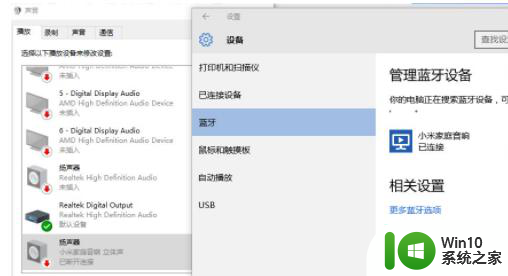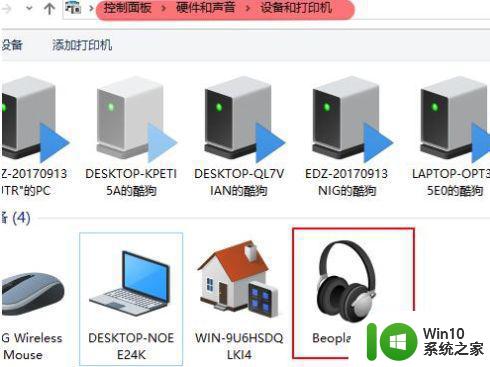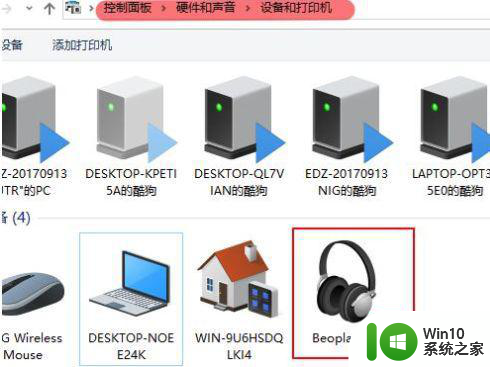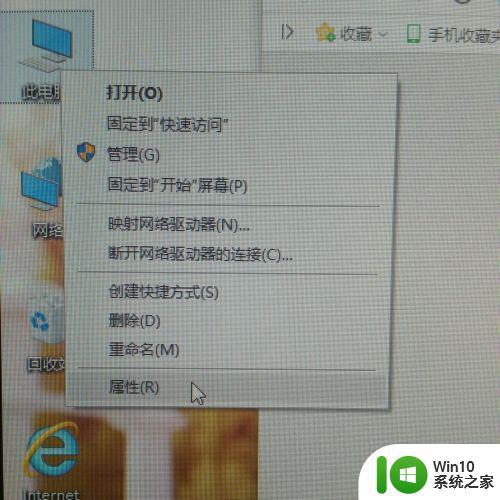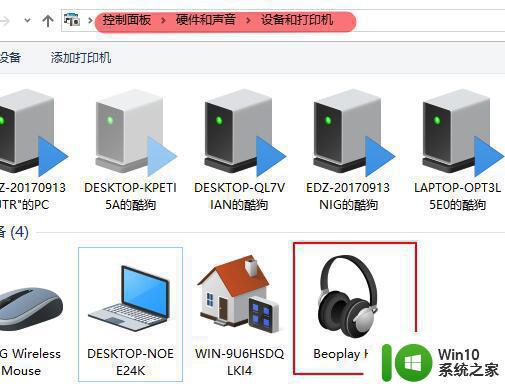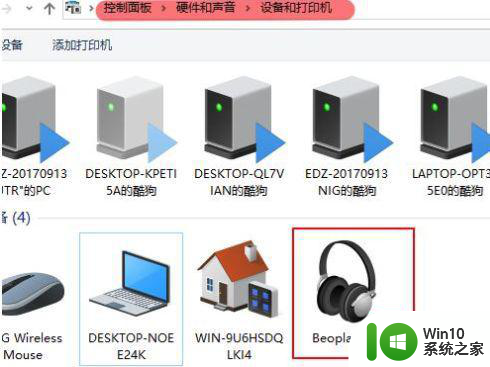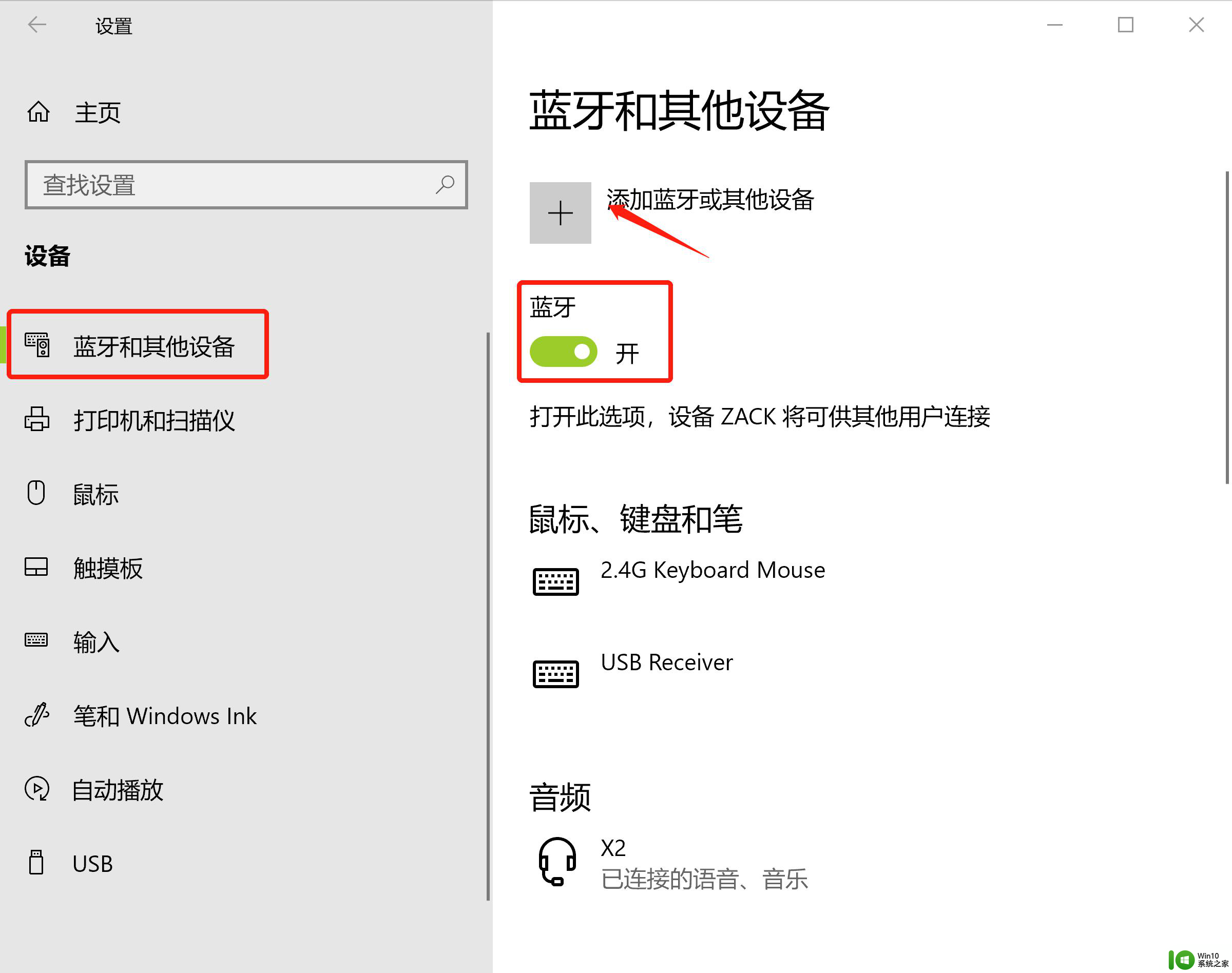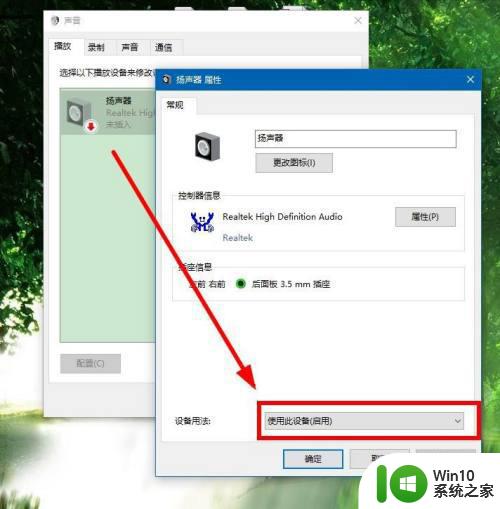w10电脑连接蓝牙音响没声音如何修复 w10电脑蓝牙音响无声音怎么办
更新时间:2024-08-14 14:39:47作者:yang
当我们使用Windows 10电脑连接蓝牙音响时,有时候可能会遇到音频无法播放或者无声音的情况,这种问题可能是由于驱动程序问题、蓝牙连接不稳定或者音频设置错误等原因引起的。如果您遇到了这种情况,不要担心下面将为您介绍一些可能的解决方法,帮助您修复Windows 10电脑连接蓝牙音响无声音的问题。
具体方法:
1、找到【电脑音量】,选择【设备启用】。
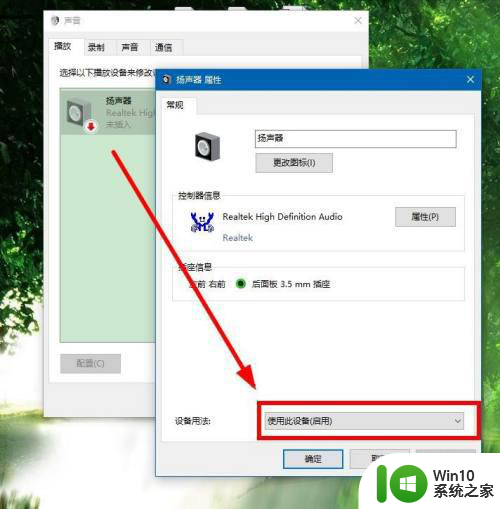
2、打开【电脑桌面】,选择【开始】-【设置】。
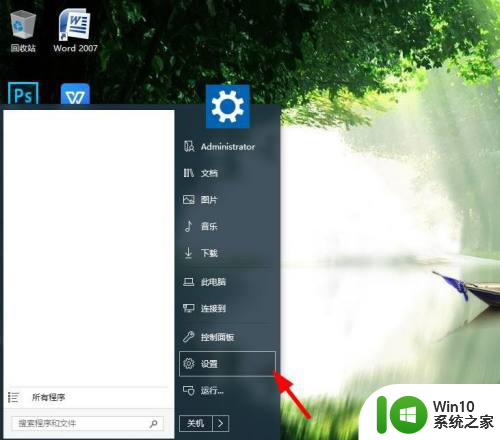
3、在弹出的对话框里面,选择【设备】菜单。
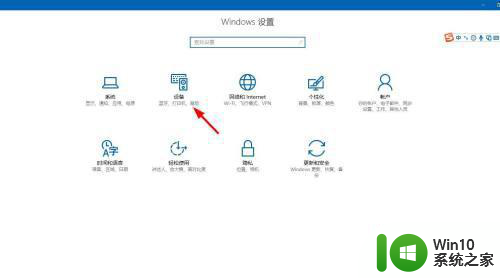
4、选择上方的【开关】,关闭电脑蓝牙。
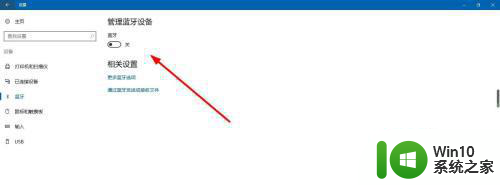
5、然后找到【音箱】-【配对】,重新进行连接。
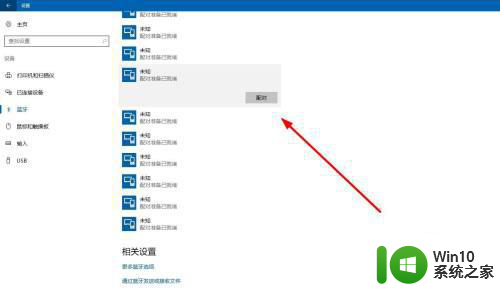
以上就是w10电脑连接蓝牙音响没声音如何修复的全部内容,有遇到相同问题的用户可参考本文中介绍的步骤来进行修复,希望能够对大家有所帮助。